Zastavte probuzení Cortany z hluku pozadí
Všechna naše zařízení mají v současné době digitální asistenty a jsou docela užitečná. Nic však není otravnější, než když je vyvolá váš televizor nebo jiné zvuky na pozadí.
Mám povoleno „Hey Cortana“, abych se mohl zeptatdotazy, nastavovat připomenutí a používat další funkce pomocí mého hlasu. Pokud však na pozadí hraji podcast nebo televizní pořad, někdy se spustí (zejména při poslechu technologických podcastů).
S aplikací Cortana v systému Windows 10 se tomuto problému můžete vyhnout tak, že bude reagovat pouze na váš hlas.
Nechte Cortanu reagovat pouze na váš hlas
Otevřete Cortana a otevřete Nastavení. Chcete-li to, že hit Klávesa Windows a typ: Nastavení Cortany a stiskněte Enter. Pak zapněte „Ahoj Cortana“, pokud tomu tak již není, a pak to změňte z odpovědi, když někdo řekne Ahoj Cortana Zkuste odpovědět jen na mě.

Pokud to poprvé povolíte, budetemusíte projít čaroděje, aby se Cortana naučila váš hlas. Další informace o tomto procesu naleznete v našem článku: Naučte se Cortanu naučit se váš hlas lépe ve Windows 10.
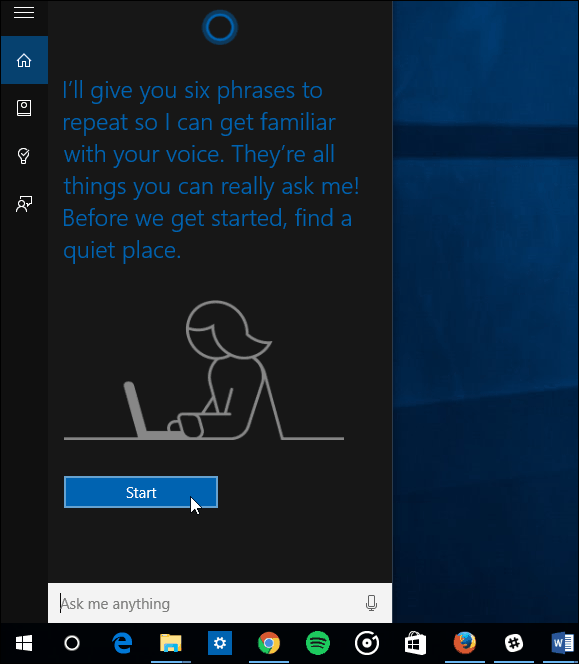
Trénink Cortana vám pomůže lépe se seznámit s vaším přízvukem a hlasivkami. Toto nastavení pomůže zabránit tomu, aby se problém Cortany spustil, když to nechcete.
Jaký je váš názor? Používáte Cortanu? Pokud ano, zlobí se, když se spustí, když to nechcete? Sdělte nám své myšlenky v sekci komentářů níže.
Také za pomoc s Cortanou nebo s čímkoli jiným vnový OS, hop na našich fórech Windows 10. Je to zdarma, stačí minuta připojení a má skvělou komunitu uživatelů Windows 10, včetně našeho psacího týmu!
![Tady je brzký pohled na Cortana pro Windows 10 [Video]](/templates/tips/dleimages/no_image.jpg)









Zanechat komentář